台式电脑频繁自动重启是许多用户在使用过程中常常遇到的问题,不仅会影响工作和娱乐体验,还可能导致数据丢失。本文将提供一些解决台式电脑频繁自动重启问题的方法,希望能帮助到遇到类似问题的读者。

1.检查硬件连接是否松动或损坏
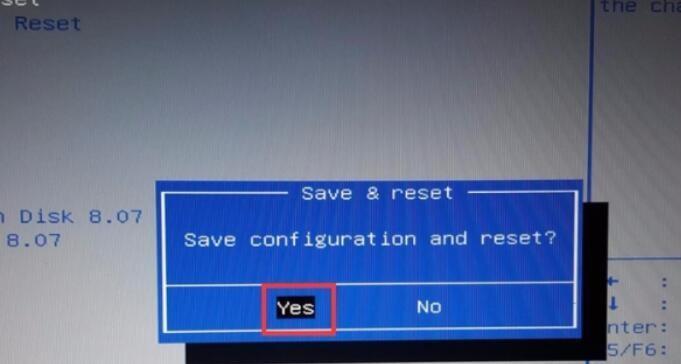
2.清理台式电脑内部灰尘
3.检查电源供应是否稳定
4.更新操作系统和驱动程序
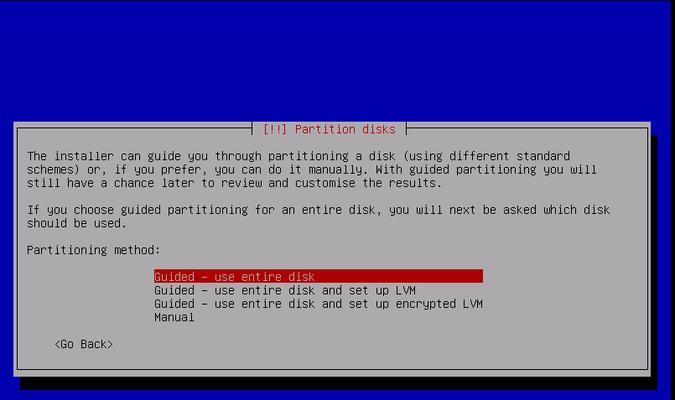
5.检查电脑是否感染病毒或恶意软件
6.关闭自动重启功能并查看错误信息
7.修复操作系统文件错误
8.检查内存是否存在问题
9.检查硬盘是否出现故障
10.排除过热问题
11.检查电源适配器是否兼容和稳定
12.运行系统诊断工具
13.检查BIOS设置是否正确
14.进行系统还原或重装操作系统
15.寻求专业帮助或更换硬件设备
1.检查硬件连接是否松动或损坏:确保台式电脑内所有硬件连接牢固,尤其是内存条、显卡、硬盘等部件,同时检查是否有松动或腐蚀的插头。
2.清理台式电脑内部灰尘:频繁自动重启可能是由于过热造成的,使用压缩气罐清理内部灰尘可以改善散热效果。
3.检查电源供应是否稳定:检查电源线是否插好,电源是否供电稳定,尝试更换电源线或插头以解决供电问题。
4.更新操作系统和驱动程序:及时更新操作系统和相关驱动程序,可以修复一些已知的软件问题和漏洞,提高系统的稳定性。
5.检查电脑是否感染病毒或恶意软件:使用可靠的杀毒软件进行全盘扫描,清除可能存在的病毒或恶意软件。
6.关闭自动重启功能并查看错误信息:在系统崩溃时关闭自动重启功能,并查看蓝屏错误信息,以便更好地定位问题。
7.修复操作系统文件错误:使用系统自带的修复工具(如Windows的SFC命令)扫描和修复可能损坏的操作系统文件。
8.检查内存是否存在问题:运行内存检测工具,如Windows自带的内存诊断工具或第三方软件,来检查内存是否有问题。
9.检查硬盘是否出现故障:使用硬盘健康检测软件检查硬盘的状态,如果发现坏道或其他硬盘问题,及时备份数据并更换硬盘。
10.排除过热问题:检查台式电脑的散热器是否正常运转,可以考虑更换散热器或添加风扇来降低温度。
11.检查电源适配器是否兼容和稳定:对于使用笔记本电源适配器的台式机用户,确保电源适配器与电脑的兼容性良好,并稳定供电。
12.运行系统诊断工具:使用系统自带的诊断工具进行系统全面检测和故障排查,修复可能存在的问题。
13.检查BIOS设置是否正确:检查BIOS设置是否正确,尤其是关于电源管理和硬件设置的部分,确保其与硬件的兼容性。
14.进行系统还原或重装操作系统:作为最后的解决方案,可以尝试进行系统还原或重装操作系统,以恢复系统的正常运行。
15.寻求专业帮助或更换硬件设备:如果以上方法无效,建议咨询专业技术支持或考虑更换可能存在问题的硬件设备。
台式电脑频繁自动重启问题可能是由多种原因引起的,如硬件故障、软件问题、供电不稳定等。通过检查硬件连接、清理灰尘、更新系统和驱动程序等方法,大多数问题可以得到解决。如果无法解决,建议寻求专业帮助或考虑更换硬件设备,以确保台式电脑的稳定性和正常运行。




